こんにちは!根津です。
今日は映像制作会社が使うBlu-ray作成術をお教えしたいと思います!
Adobe Encoreをダウンロードする
AdobeのDVD作成ソフトであるEncoreですが、CS6を持ってアップデートは終了しています。
なので、ソフトをダウンロードしたい場合は、
Adobe Creative Cloudの以前のバージョンから
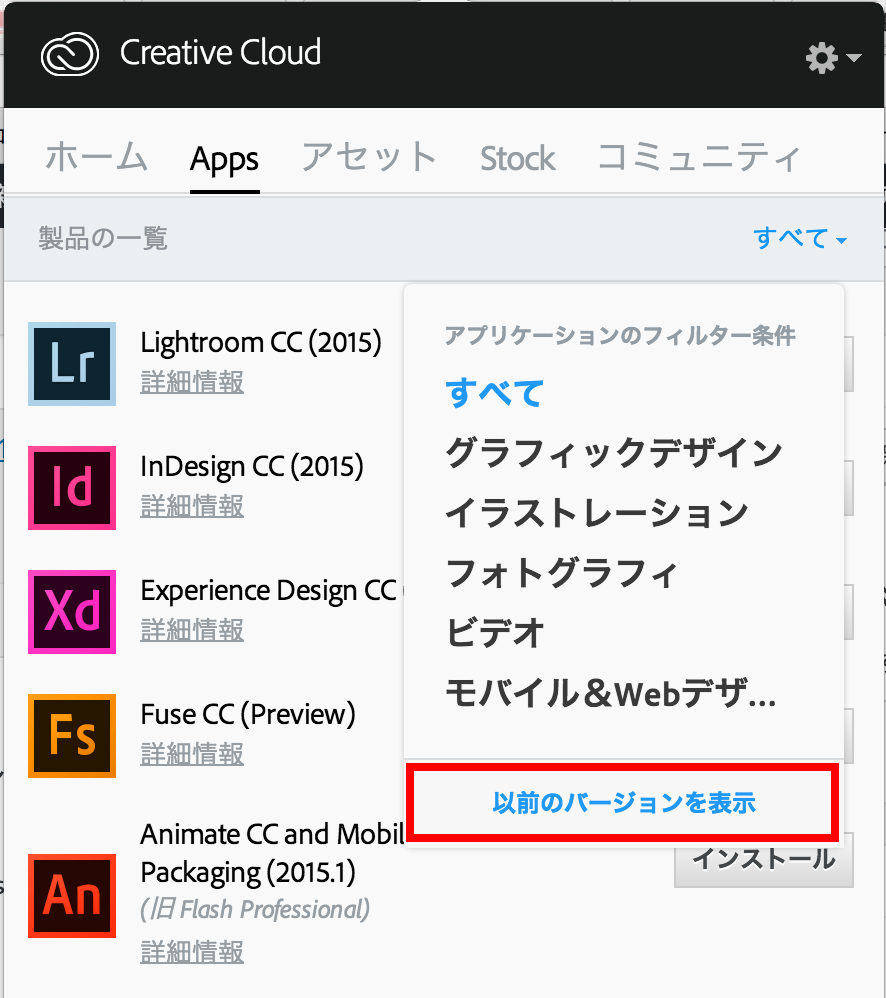
Premiereのインストールから、CS6を選んでダウンロードします。
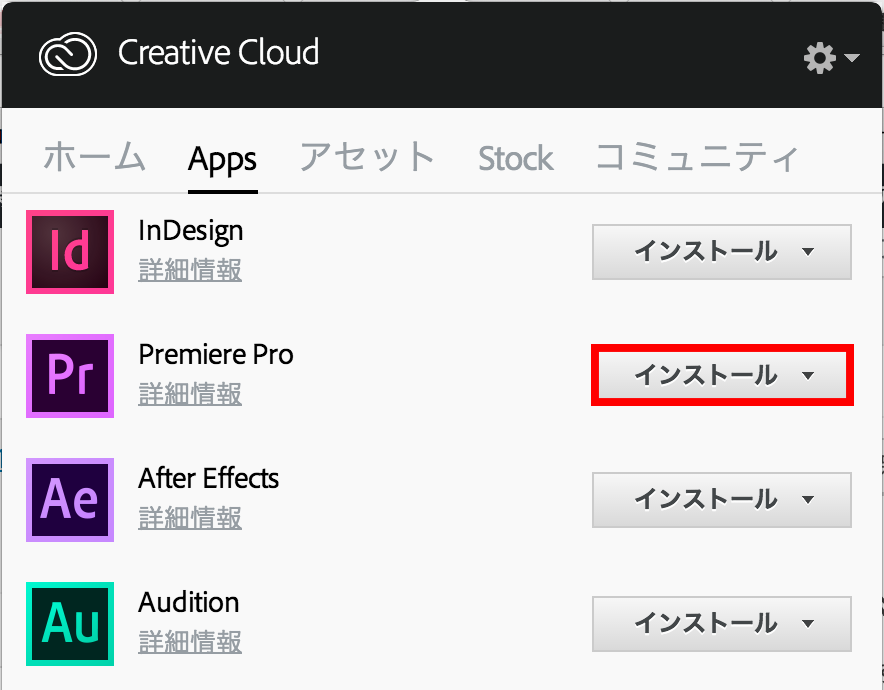
ダウンロードが完了すると、Premiere CS6と一緒にEncore CS6もダウンロードされてます。
Adobe EncoreでBlu-rayをオーサリングする
Encoreを起動したら、まずプロジェクトの設定をしましょう。
細かい設定は、トランスコードの初期設定から行えます。
動画に合わせて、コーデックやフレームレートを設定しましょう。
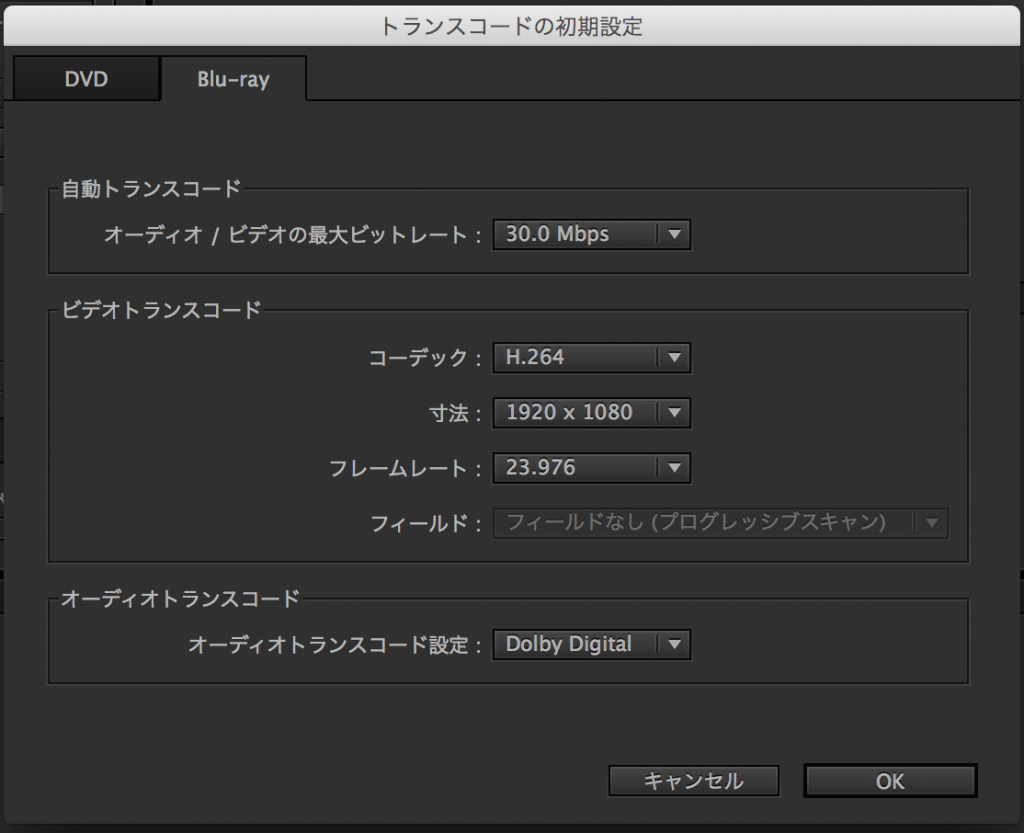
設定が完了したら、プロジェクトウィンドウにBlu-rayにしたい動画をぶち込みましょう。
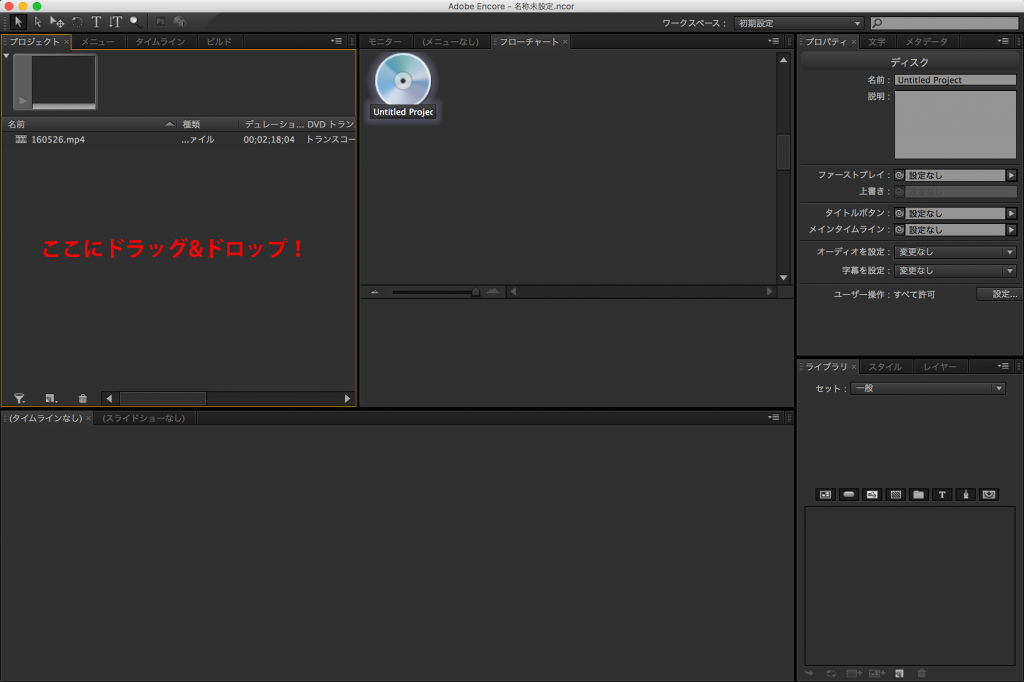
今回は参考までにmp4ファイルを取り込みましたが、せっかくBlu-rayにするならば、なるべく非圧縮に近いファイルが良いかと思います!(ProRes422 HQなど)
そして、映像を選択しcommand(ctrl)+Tでタイムラインが作成されます。
ショートカットを使用しない場合は、タイムラインから新規タイムラインを選択します。
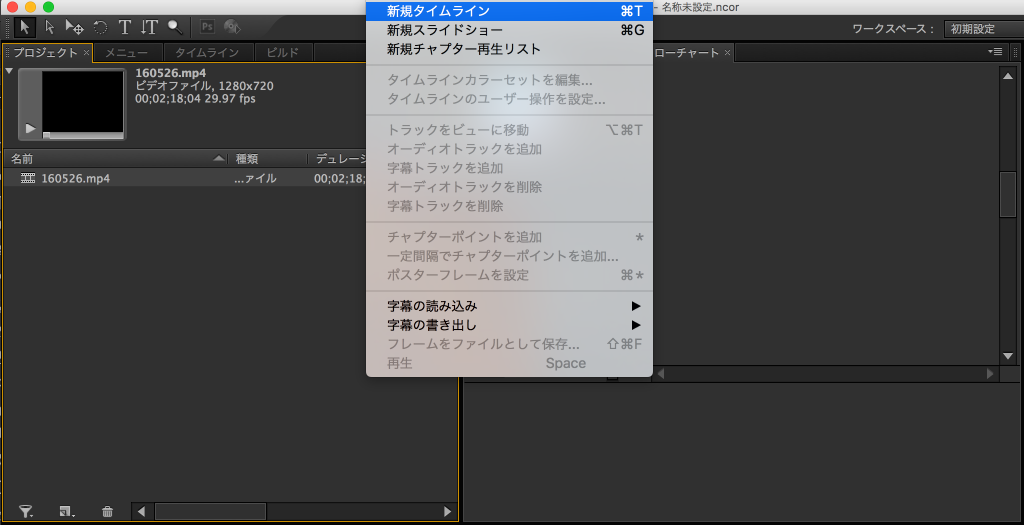
フローチャートウィンドウのディスクマークを選択すると、ディスク名が変更できます。
ファーストプレイの設定と、タイトルボタンの設定はきちんとしましょう。
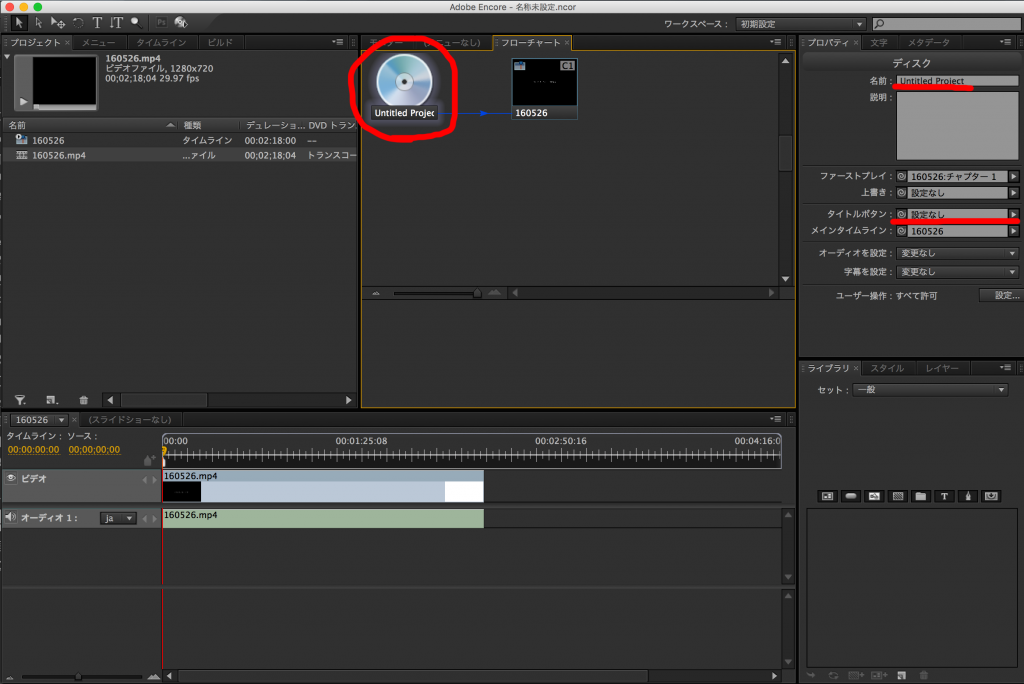
続いてフローチャートウィンドウのタイムラインを選択し、エンドアクションの設定を行ったら、準備完了です。
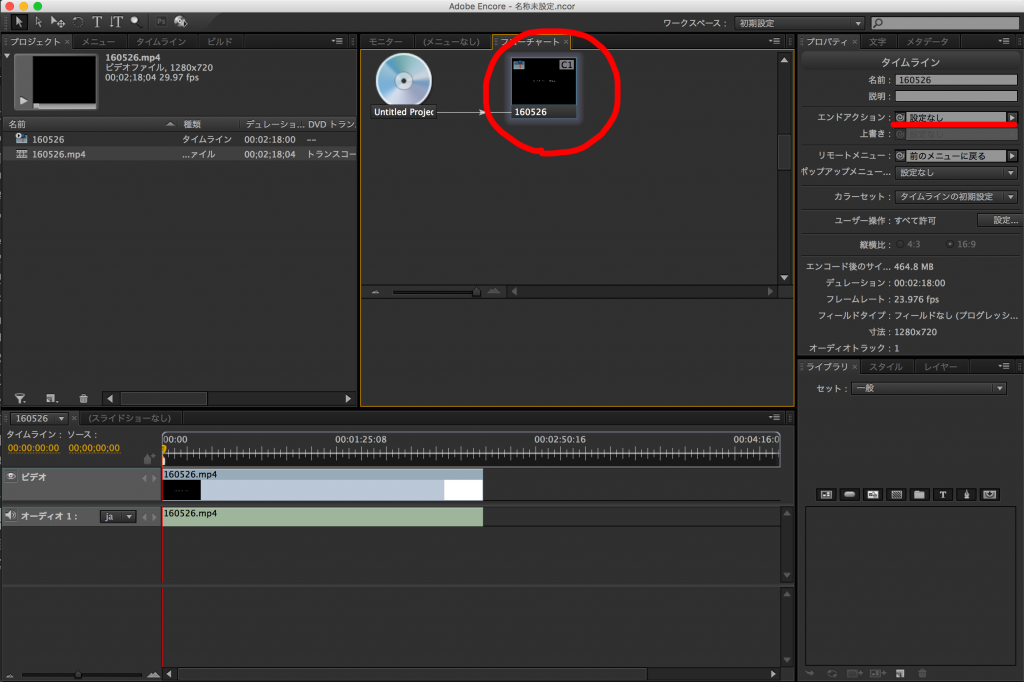
そしてここから、ディスクデータを作成します。
ビルドウィンドウを選択し、まずプロジェクトをチェックボタンをクリック。
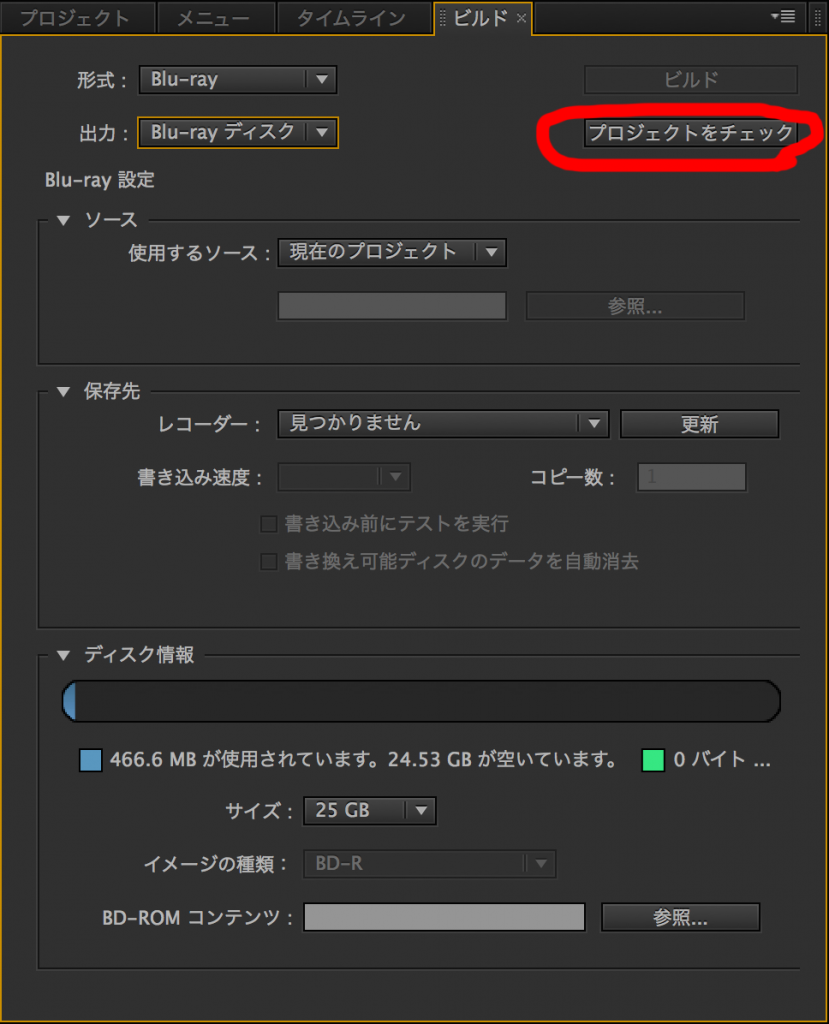
これでエラーが出なければ、ビルドボタンをクリックして完了です。
あとは焼き上がるのを待つだけです。
Blu-rayを複製したい場合は、出力の設定をBlu-rayイメージで書き出しておきましょう。
次回から、作成したisoデータから、Blu-rayが複製できるようになります。
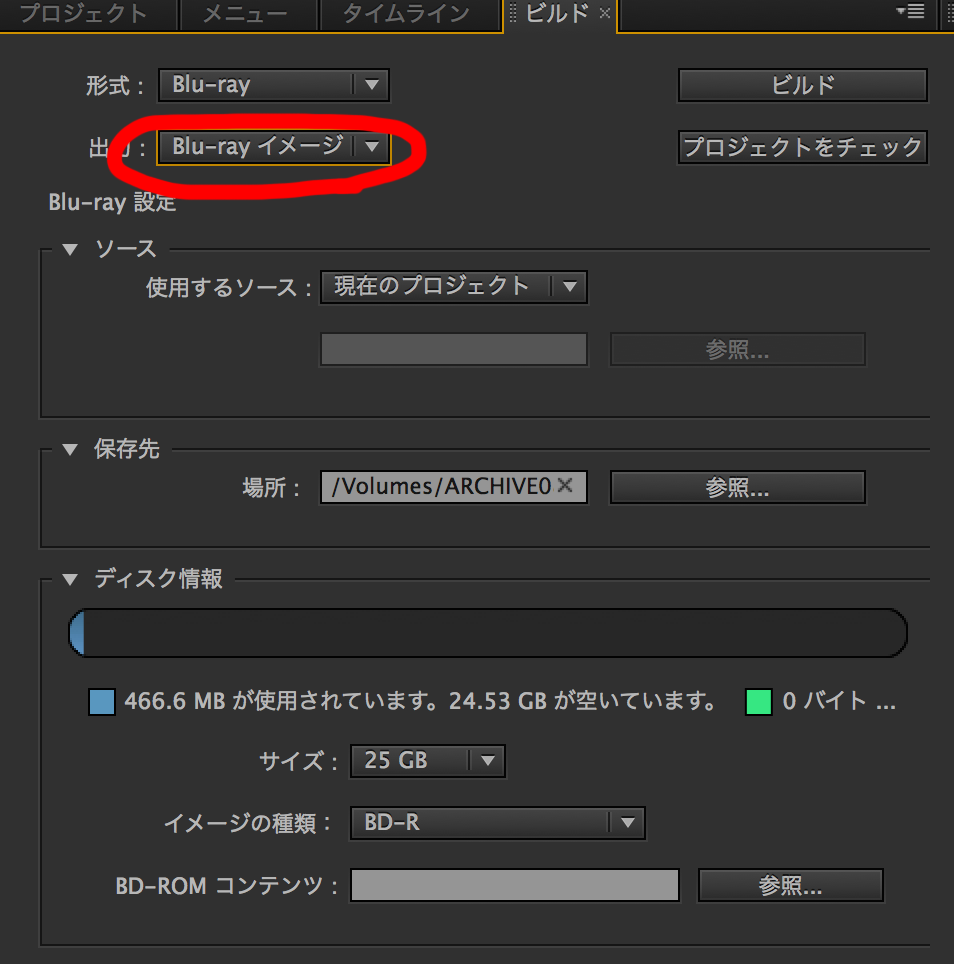
今まではDVD studio proを使用していたのですが、
サポートが終了してから、OSのアップグレードをしたりしたら不具合が多かったので、
Adobe Encoreに切り替えました!
Adobe製品でまとめちゃった方がやはり互換性が抜群に良いので、オススメです!
